Google Formlar'ı kullanarak bir form oluşturduğunuzda, internette formunuzun bağlantısını bilen veya bunu kimlerle paylaştığınız herhangi birinden yanıt toplayabilirsiniz.
İnternet üzerinden bu kadar çok insandan bu kadar çok girdi almanın bir yolunu bulmak yararlı olsa da, aynı zamanda sorunları da beraberinde getirebilir. İnsanlar her zaman soruları aynı şekilde yanıtlamazlar, bu da sizi sıralaması zor bazı karışık sonuçlara yol açabilir.
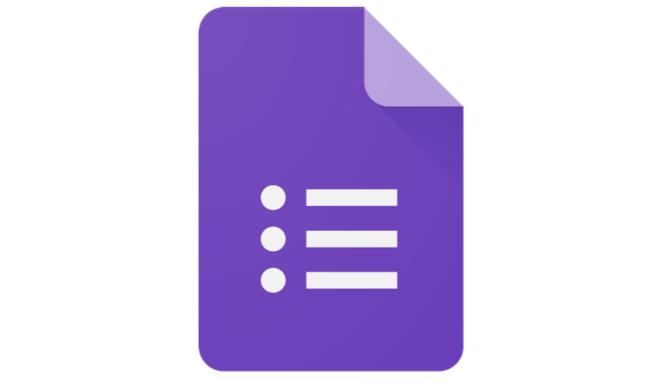
İşleri kolaylaştırmak için, içinde yanıt doğrulamasını kurmak akıllıca Google Formlarınız. Bu, formu dolduran kişilerin sorularınızı ihtiyaç duyduğunuz şekilde yanıtlamasına neden olur.
Google Form Öğeleri Ekleme
Google Formlar'ı kullanarak tüm çevrimiçi anketler oluşturun yapabilirsiniz ve bunları web sitenize yerleştirin bile olabilir.
Bir Google Formu oluşturma süreci, öğeleri birbiri ardına eklemeyi gerektirir.
Bunu Google hesabınıza giriş yapıp Google Formlar sayfası sayfasına giderek yapın. Boş bir form veya bir form şablonu başlatın ve ilk formunuzu oluşturmaya hazırsınız.
In_content_1 all: [300x250] / dfp: [640x360]->Sağdaki +simgesini seçip formunuza ne tür bir öğe eklemek istediğinizi seçerek her seferinde bir öğe ekleyebilirsiniz.
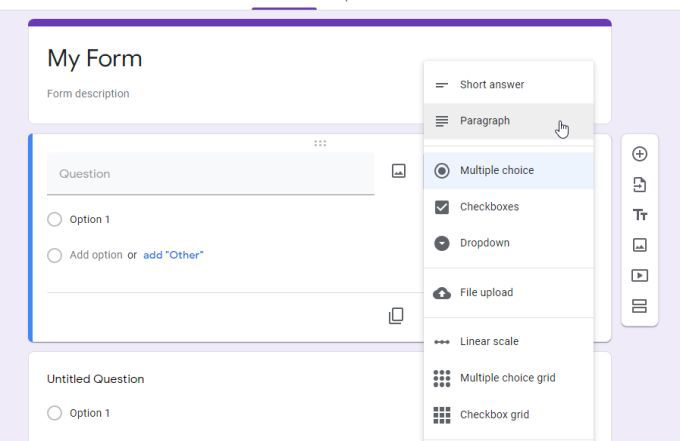
Google Formlar'da yanıt doğrulamayı kullanma becerisiyle birlikte gelen üç tür soru vardır.
Bu soruların her biri ayarlayabileceğiniz kendi doğrulama kümelerine sahip olun.
Kısa Yanıt Yanıt Doğrulaması
Google Formunuza yanıt olarak kısa bir yanıta ihtiyacınız olduğunda, doğrulamayı eklemek için o öğenin sağ alt köşesindeki üç noktayı seçebilirsiniz . Bunu yapmak için Yanıt doğrulama'yı seçmeniz yeterlidir.
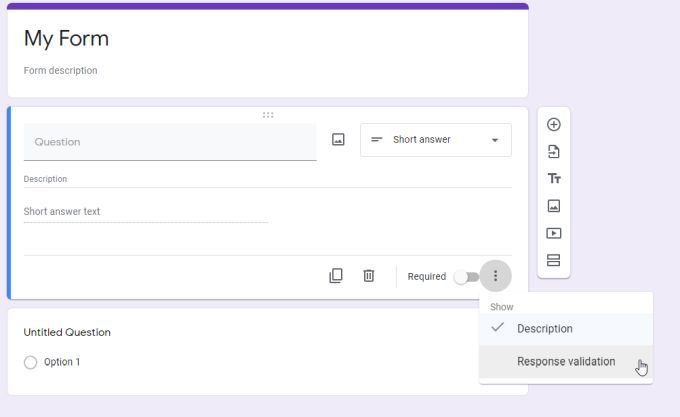
Kullanabileceğiniz çeşitli doğrulama seçeneklerini görmek için Numara'nın yanındaki açılır menüyü seçin.
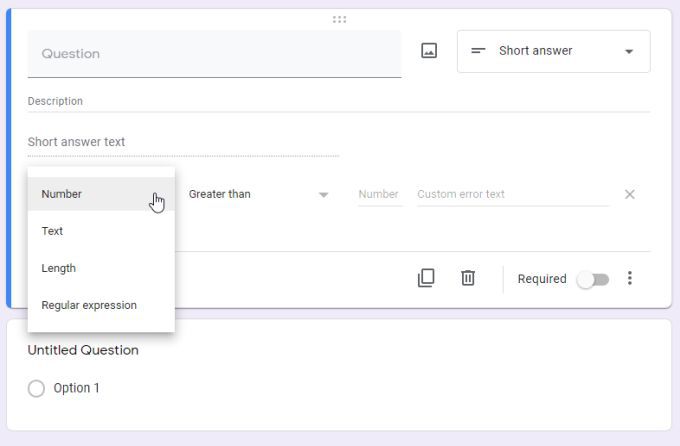
Kullanıcılarınızın nasıl yanıt vermesini istediğinize bağlı olarak, yanıtlarını bu seçeneklerden herhangi birine göre sınırlayabilirsiniz.
Her birinin nasıl çalıştığı aşağıda açıklanmıştır:
Google Formlar'da bu yanıt doğrulama seçeneklerinden herhangi birini seçtiğinizde, Kullanıcıların yararı için açıklayıcı bir cümlede açıklanan doğrulama sınırlarını göreceksiniz.
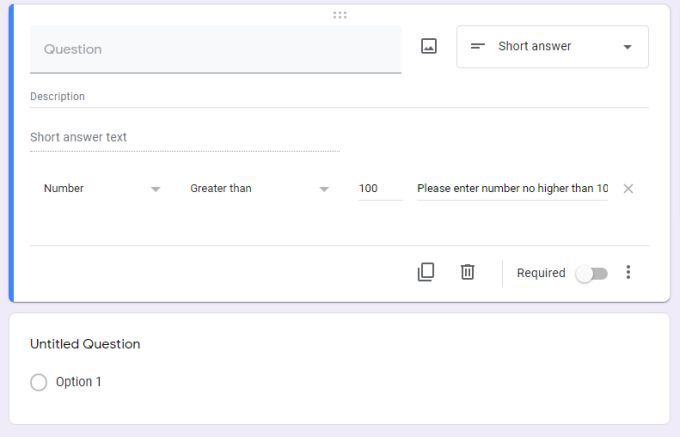
İstediğiniz doğrulama parametrelerini tanımlayın ve hata metnini eklemeyi unutmayın, böylece kullanıcı belirttiğiniz aralık dışında bir şey yazarsa doğru yanıt mesajını görür.
Kısa yanıtları sınırlamak, "yaş" veya "yıl" gibi verilere ihtiyaç duyduğunuzda ve kullanıcının yanlışlıkla mantıklı olmayan bir değer girmesini önlemek istediğinizde kullanışlıdır. Bu şekilde, Google Formlar'daki yanıt doğrulama, anlamlı olmayan bir şey girdiklerinde kullanıcıları otomatik olarak kontrol etmenin ve uyarmanın harika bir yoludur.
Paragraf Yanıt Doğrulama
If Google Formlar'da paragraf yanıtı doğrulamasını kullanmak istiyorsanız, formunuza bir paragraf öğesi eklemeniz yeterlidir. Ardından, sağ alt köşedeki üç nokta simgesini seçin ve Yanıt doğrulama'yı seçin.
Şimdi, Uzunlukseçeneğinin yanındaki açılır oku seçtiğinizde, yalnızca iki yanıt doğrulama seçeneği olduğunu göreceksiniz.
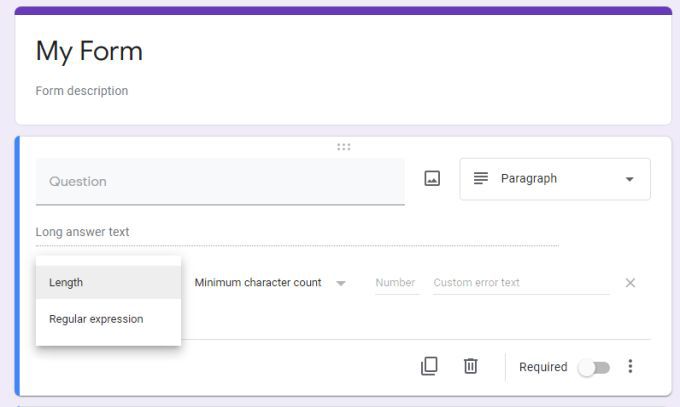
Bunun nedeni, paragraf form öğesi için yalnızca bu iki parametreyi sınırlamanın mantıklı olmasıdır. Bunlar şunları içerir:
Unutmayın, kullanıcının paragraf öğesine metin girmesini zorunlu kılmak istiyorsanız, Gerekligeçiş anahtarını etkinleştirdiğinizden emin olun. .
Paragraf girişlerini bu şekilde sınırlamak, yalnızca çok uzun yanıtları önlemenin harika bir yoludur, aynı zamanda normal ifade doğrulaması, kullanıcının sorulan soruyu yanıtladığından emin olmanıza yardımcı olabilir.
Onay Kutuları Yanıtı Doğrulama
Onay kutusu form öğelerinin de kendi farklı yanıt doğrulama seçenekleri vardır. Yukarıdaki diğer form öğeleri gibi, bir Onay kutuları öğesi ekleyin ve ardından kutunun sağ alt köşesindeki üç nokta simgesini seçin.
En azını seçin'in yanındaki açılır oku seçin Onay kutuları öğesi için tüm yanıt doğrulama seçeneklerini görmek için.
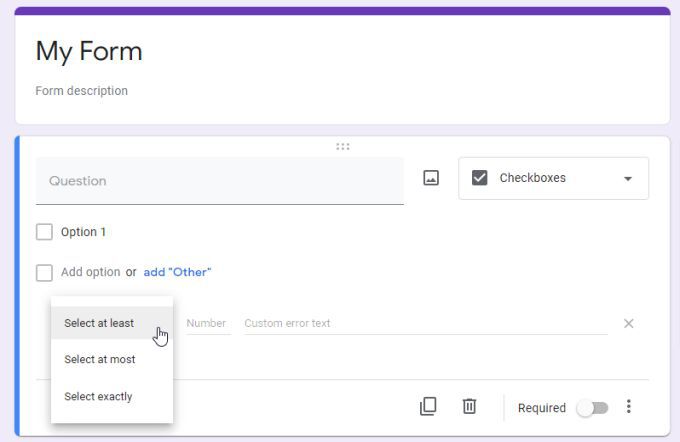
Gördüğünüz gibi, onay kutuları form öğesi için doğrulama seçenekleri basittir. Bunlar şunları içerir:
Onay kutusu yanıt doğrulaması, kullanıcıların yanıtları atlamamasını veya mantıklı olmayan sınırlı yanıtlar sağlamasını sağlar. Örneğin, onlardan bir listeden 10 tercihten 4'ünü seçmelerini istiyorsanız ve yalnızca 2'sini seçiyorlarsa, doğru sayıda onay kutusu seçmeyi unuttukları konusunda onları uyardığınızdan emin olmak istersiniz.
Google Formlarda Yanıt Doğrulamayı Kullanmalı mısınız?
Google Formlar'da yukarıdaki seçeneklerden birini her kullandığınızda yanıt doğrulamasını kullanmanız gerekmez, ancak kullanıcılarınızı Form sorularınızın sınırlarının dışına çıkmak.
Google Formlar'da yanıt doğrulamasını kullanmak, formunuzu doldurmayı aşırı zorlaştırabilir, bu nedenle dikkatli kullanın. Ancak akıllıca kullanıldığında, form yanıtlarınızda hatalar veya anlamsız yanıtlarla karşılaşmamanıza yardımcı olabilir.